Cómo configurar un temporizador en Android
Android es un sistema operativo que ofrece en nuestros dispositivos móviles infinidad de posibilidades. Después de hablarte de las mejores apps para mejorar el rendimiento o la productividad, o las mejores aplicaciones para creativos, llega el momento de hablar de una funcionalidad básica para nuestro día a día.
En este caso te vamos a explicar cómo configurar un temporizador en Android, una función muy interesante que nos ofrece este sistema operativo y que puede llegar a ser útil para nosotros en cualquier momento. Este contador de segundos puede llegar a alertarnos de cualquier evento o tarea que tengamos que realizar.
Por ejemplo, puede ser de gran ayuda en la cocina, ya que si estamos cocinando, nos puede ayudar a calcular el tiempo de cocción de un alimento. Lo mismo sucede si queremos contabilizar o controlar el tiempo de cualquier tarea, como salir a caminar o correr, o cualquiera actividad. En todos estos casos, el temporizador de tu smartphone es tu gran aliado.

Instrucciones para configurar un temporizador en Android
Una vez dicho lo anterior, es la hora de explicarte paso a paso cómo configurar un temporizador en Android, un proceso que, como podrás ver por ti mismo, es muy sencillo de llevar a cabo y que consta de un total de diez pasos que te vamos a detallar a continuación. De esta manera, no tendrás ningún tipo de problema a la hora de configurar tu temporizador:
- Lo primero que debes hacer es acudir a la pantalla principal de tu smartphone Android, donde tendrás que localizar el icono del reloj u hora, en el que tendrás que pulsar para entrar en esta función.
- Una vez que te encuentres dentro de esta función nos encontraremos con un menú en el que podemos encontrar todas las configuraciones de tiempo del smartphone. Entre los iconos que aparecen en la parte superior habrá que pulsar sobre el de Temporizador, que puede estar representado con el icono de un reloj de arena.
- En la pantalla que nos aparecerá ahora, tenemos la posibilidad de agregar nuestro temporizador. Para ello será suficiente con escribir el valor que queramos configurar. De esta manera, si nos interesa programar un temporizador de 5 minutos, tendremos que escribir «0» y luego «5», y luego «0», ya que la inserción empieza siempre por agregar el valor a la derecha y los demás se amplían a la izquierda. Dicho de otra manera, se indica en horas, minutos y segundos.

- Una vez que se haya indicado el tiempo deseado en el temporizador, será suficiente con hacer que se inicie pulsando el botón de abajo con un triángulo de lado, a modo de «play». No obstante, existen algunos modelos y marcas de smartphones que lo representan con un botón rojo grande que podemos encontrar en la parte inferior de la pantalla.
- Ahora podremos ver un gran círculo de color blanco alrededor del tiempo que hemos ingresado y que empezará a moverse o ponerse de color rojo en función del modelo del smartphone, según vaya pasando el tiempo, al mismo tiempo que el propio contador va disminuyendo.
- Cuando el temporizador haya llegado al final, el smartphone comenzará a reproducir la alarma. Para detener el sonido tan solo hay que pulsar sobre el botón grande con un cuadrado dentro que se encuentra abajo y que sirve para «Parar» el sonido y el temporizador.
- Para ajustar el volumen del sonido del temporizador, solo es necesario que, mientras estás visualizando el temporizador, utilices las teclas habituales de volumen. De esta manera, si el temporizador se muestra en pantalla, al ajustar el volumen se estará configurando para esta función. En el caso contrario, es decir, que no te encuentres en la pantalla del temporizador, nos encontraremos con que estarás ajustando el volumen del tono de llamada del móvil.
- En el caso de que te interese detener el temporizador antes de tiempo, puedes hacerlo de una manera sencilla, ya que se puede restablecer el temporizador si así lo deseas para configurarlo de nuevo.
- También puedes pausar el temporizador si lo consideras oportuno. En este caso tan solo tendrás que pulsar sobre el icono de pausa que se encuentra abajo en la pantalla y que se encuentra marcado con dos rayas dispuestas de manera vertical.
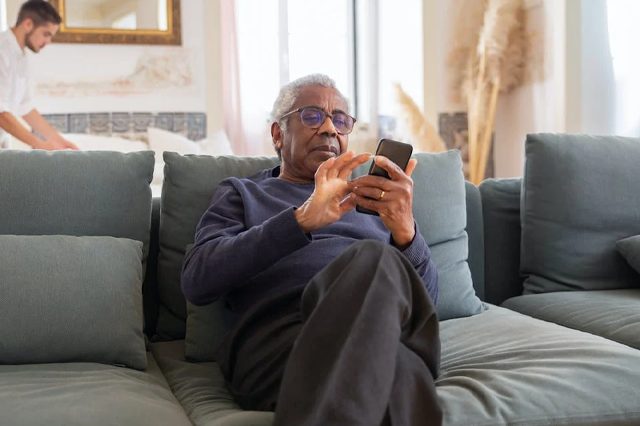
De esta manera ya sabes cómo configurar un temporizador en Android, debiendo tener presente que en algunos modelos de smartphones con este sistema operativo es posible configurar más de un temporizador al mismo tiempo, al igual que se hace con las alarmas, que podemos configurar tantas como deseemos para que suenen a distintas horas.
Para pasar de un temporizador a otro, en estos casos en los que se pueden configurar más de uno, es suficiente con deslizar el círculo grande en el centro de la pantalla hacia abajo o hacia arriba. Esperamos que a través de estos pasos ya consigas dominar su funcionamiento y que puedas ponerlo en práctica, ya que se trata de una función muy útil que tenemos a nuestra disposición.

